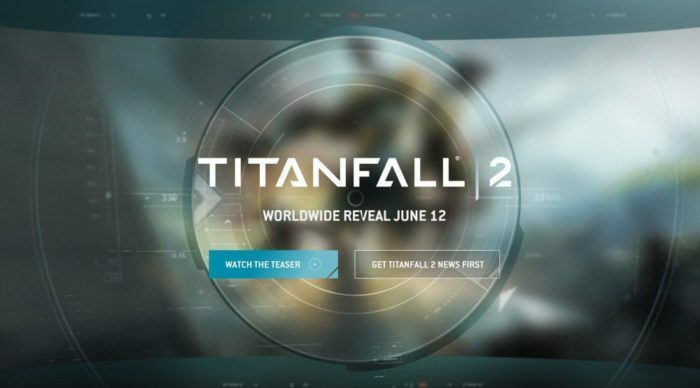Αυτό το λογισμικό θα διατηρήσει τα προγράμματα οδήγησης σας σε λειτουργία και σε λειτουργία, διατηρώντας έτσι ασφαλή από συνηθισμένα σφάλματα υπολογιστή και αστοχία υλικού. Ελέγξτε όλα τα προγράμματα οδήγησης τώρα σε 3 εύκολα βήματα:
- Κατεβάστε το DriverFix (επαληθευμένο αρχείο λήψης).
- Κάντε κλικ Εναρξη σάρωσης για να βρείτε όλα τα προβληματικά προγράμματα οδήγησης.
- Κάντε κλικ Ενημέρωση προγραμμάτων οδήγησης για να λάβετε νέες εκδόσεις και να αποφύγετε δυσλειτουργίες του συστήματος.
- Το DriverFix έχει ληφθεί από το 0 αναγνώστες αυτόν τον μήνα.
Δεν υπάρχει τίποτα πιο ενοχλητικό από το να μην μπορείτε να φορτώσετε την πρόοδο που έχετε κερδίσει στο παιχνίδι και να αποκτήσετε Δεν ήταν δυνατή η λήψη των πιο πρόσφατων αποθηκευμένων δεδομένων σας σφάλμα στο Xbox One.
Εδώ είναι τι Reddit ο χρήστης ανέφερε:
Υπάρχει κάποια λύση σε αυτό το ζήτημα; Μου συμβαίνει εδώ και μερικές μέρες και αρχίζει να είναι λίγο απογοητευτικό. Έπαιζα ως επί το πλείστον το Fallout, οπότε δεν με επηρέασε τόσο άσχημα, γιατί μπορώ να παίξω εκτός σύνδεσης, αλλά πρόκειται να φτάσω στο επίπεδο 50 και θέλω το επίτευγμα. Οι περισσότερες από τις άλλες αναρτήσεις που έχω δει σχετικά με αυτό το ζήτημα απλώς λένε ότι πρόκειται για ένα πρόβλημα MS που θα επιλυθεί, αλλά είναι συνήθως πριν από λίγο, οπότε δεν ξέρω πόσο αξιόπιστα είναι. Οποιαδήποτε πληροφορία θα εκτιμηθεί.
Ωστόσο, υπάρχει ένας τρόπος να διορθώσετε αυτό το πρόβλημα.
Πώς μπορώ να διορθώσω Δεν είναι δυνατή η λήψη των πιο πρόσφατων αποθηκευμένων δεδομένων σας στο σφάλμα Xbox One;
1. Ελέγξτε τη σύνδεσή σας στο Διαδίκτυο

- Πάτα το Xbox κουμπί για να ανοίξετε τον οδηγό.
- Επιλέγω Ρυθμίσεις.
- Επιλέγω ΟλαΡυθμίσεις.
- Επιλέγω Δίκτυο.
- Επιλέγω Ρυθμίσεις δικτύου.
- Στη δεξιά πλευρά του Ρυθμίσεις δικτύου οθόνη, επιλέξτε Δοκιμή σύνδεσης δικτύου. Η δοκιμή θα εκτελεστεί αυτόματα και θα σας ενημερώσει εάν υπάρχει πρόβλημα με τη σύνδεσή σας.
- Εάν αυτό δεν λειτουργεί, επανεκκινήστε το μόντεμ σας.
2. Απενεργοποιήστε την κονσόλα σας και αποσυνδέστε το καλώδιο τροφοδοσίας

- Πατήστε παρατεταμένα το κουμπί λειτουργίας στο Xbox One για να το απενεργοποιήσετε.
- Αφού απενεργοποιήσετε το Xbox One, αποσυνδέστε το καλώδιο τροφοδοσίας.
- Κρατήστε το καλώδιο αποσυνδεδεμένο για ένα ή δύο λεπτά.
- Συνδέστε το καλώδιο τροφοδοσίας στην κονσόλα σας και πατήστε το κουμπί λειτουργίας.
3. Ελέγξτε τις ρυθμίσεις DNS

- Πάτα το Μενού κουμπί στον ελεγκτή σας και επιλέξτε Ρυθμίσεις. Εναλλακτικά, μπορείτε απλώς να επιλέξετε Ρυθμίσεις από το Σπίτι οθόνη.
- Επιλέγω Δίκτυο> Σύνθετες ρυθμίσεις.
- Επιλέγω Ρυθμίσεις DNS και να τα ρυθμίσετε Αυτόματο.
- Πάτα το σι κουμπί για αποθήκευση αλλαγών.
- Ξεκινήστε το Netflix και ελέγξτε αν το σφάλμα εμφανίζεται ξανά.
4. Ελέγξτε το διακομιστή Xbox Live

- Ελέγξτε την κατάσταση των υπηρεσιών Xbox Live εδώ.
- Εάν κάποια από τις υπηρεσίες αντιμετωπίζει προβλήματα, περιμένετε έως ότου η Microsoft επιλύσει το πρόβλημα.
5. Διαγράψτε και κατεβάστε ξανά το προφίλ σας

- Πάτα το Οδηγός κουμπί στον ελεγκτή σας.
- Παω σε Ρυθμίσεις και επιλέξτε Ρυθμίσεις συστήματος.
- Παω σε Αποθήκευση>Όλες οι συσκευές>Προφίλ παίκτη.
- Επιλέξτε την ετικέτα παίκτη που θέλετε να διαγράψετε.
- Επιλέγω Διαγράφω.
- Επιλέγω Διαγραφή μόνο προφίλ. (Αυτό διαγράφει το προφίλ, αλλά αφήνει αποθηκευμένα παιχνίδια και επιτεύγματα.)
6. Εκκαθαρίστε την προσωρινή μνήμη του συστήματος

- Πάτα το Οδηγός κουμπί στον ελεγκτή σας.
- Παω σε Ρυθμίσεις και επιλέξτε Ρυθμίσεις συστήματος.
- Επιλέγω Αποθήκευση ή Μνήμη.
- Επισημάνετε οποιαδήποτε συσκευή αποθήκευσης και, στη συνέχεια, πατήστε Γ στον ελεγκτή σας (μπορείτε να επιλέξετε οποιαδήποτε συσκευή αποθήκευσης, επειδή το σύστημα θα διαγράψει την προσωρινή μνήμη για όλες).
- Επιλέγω Εκκαθάριση προσωρινής μνήμης συστήματος.
- Επιβεβαιώστε την ενέργεια.
- Επανεκκινήστε την κονσόλα σας
7. Ενεργοποιήστε την κονσόλα σας

- Ανοίξτε τον οδηγό με κύλιση αριστερά στο Σπίτι οθόνη.
- Επιλέγω Ρυθμίσεις και πηγαίνετε στο Όλες οι ρυθμίσεις.
- Επιλέγω Σύστημα> Πληροφορίες & ενημερώσεις κονσόλας.
- Επιλέγω Επαναφορά κονσόλας.
- Θα πρέπει να δείτε δύο διαθέσιμες επιλογές: Επαναφορά και διατήρηση των παιχνιδιών και των εφαρμογών μου και Επαναφέρετε και αφαιρέστε τα πάντα. Ορίστε την πρώτη επιλογή.
- Εάν το πρόβλημα παραμένει, δοκιμάστε να χρησιμοποιήσετε τη δεύτερη επιλογή, αλλά λάβετε υπόψη ότι αυτή η επιλογή θα διαγράψει όλα τα παιχνίδια και τα αρχεία σας.
Αυτό είναι, σίγουρα ελπίζουμε ότι τουλάχιστον μία από αυτές τις λύσεις σας βοήθησε να επιλύσετε το Δεν ήταν δυνατή η λήψη των πιο πρόσφατων αποθηκευμένων δεδομένων σας σφάλμα στο Xbox One. Σε περίπτωση που έχετε επιπλέον ερωτήσεις ή κάποιες περισσότερες λύσεις σε αυτό το πρόβλημα, μην διστάσετε να μας ενημερώσετε στα παρακάτω σχόλια.
ΣΧΕΤΙΚΕΣ ΙΣΤΟΡΙΕΣ ΠΟΥ ΠΡΕΠΕΙ ΝΑ ΕΛΕΓΞΕΤΕ:
- Επιδιόρθωση: Σφάλμα Xbox One "Οι ρυθμίσεις δικτύου αποκλείουν τη συνομιλία μέσω πάρτι"
- Τι πρέπει να κάνετε εάν το Xbox One δεν αναγνωρίζει εξωτερικό σκληρό δίσκο
- Το Xbox One δεν βλέπει Wi-Fi; Δείτε πώς μπορείτε να το διορθώσετε